
[Tam Kılavuz] iTunes Olmadan Bilgisayarda iPhone Dosyalarına Erişmenin 4 Yolu

iPhone'unuzdan bilgisayarınıza dosyalara erişmek veya aktarmak mı istiyorsunuz? Apple'ın iTunes'u bir seçenektir, ancak birçok kişi eski moda arayüzü, sık sık çökmesi ve yavaş aktarım hızları nedeniyle bundan kaçınır. iTunes kullanmadan PC'nizdeki iPhone dosyalarına erişmenin bir yolunu arıyorsanız, bu kılavuz tam size göre. Kişiler, mesajlar, notlar, fotoğraflar, müzik ve daha fazlası gibi dosyaları iPhone'dan PC'ye kolayca aktarmanıza yardımcı olan iTunes'a 4 harika alternatif göstereceğiz.

Coolmuster iOS Assistant, dosyaları iPhone'unuzdan PC'nize aktarmayı veya yedeklemeyi iTunes'dan daha kolay ve hızlı hale getirir. iPhone'unuzu bağladığınızda, dosyalarınızı otomatik olarak kategorilere ayırır, böylece ihtiyacınız olanı kolayca bulabilirsiniz. İstediğiniz dosyaları seçebilir ve bunları yalnızca birkaç tıklamayla bilgisayarınıza aktarabilirsiniz. Ayrıca, iPhone verilerinizi yedeklediğinizde , yedeklemeyi PC'nizde nereye kaydedeceğinizi seçebilirsiniz. Ayrıca iPhone, iPad veya iPod gibi farklı cihazlar için birden fazla yedekleme oluşturmanıza olanak tanır.
Coolmuster iOS Assistant'ın temel özellikleri :
Coolmuster iOS Assistant'ı şimdi bilgisayarınıza ücretsiz indirin:
iTunes olmadan PC'den iPhone dosyalarına nasıl erişilir:
01 Coolmuster iOS Assistant'ı bilgisayarınıza kurun ve açın. iPhone'unuzu bir USB kablosuyla bilgisayarınıza bağlayın. İstenirse iPhone'unuzda "Güven"e dokunun; yazılım iPhone'unuzu otomatik olarak algılayacaktır.

02 Tüm iPhone dosyalarınız sol panelde kategorize edilir. Erişmek istediğiniz dosya türlerine tıklayın, örneğin kişiler, ardından iPhone'daki tüm kişiler bilgisayarınızda görüntülenecektir.

03 iPhone dosyalarını görüntüleyebilir ve aktarmanız gerekenleri seçebilirsiniz. Ardından, bunları PC'nize almak için "Dışa Aktar"a tıklayın. Dışa aktarılan iPhone verilerini kaydetmek için bilgisayarınızda bir çıktı konumu bile belirleyebilirsiniz.
Video Rehberi:
İlginizi çekebilir :
iPhone Fotoğrafları Bilgisayarda Nasıl Görüntülenir? 2025'te 4 Yöntem
iCloud, Apple'ın dosyaları depolamak ve paylaşmak için resmi bulut hizmetidir. Aynı Apple Kimliğini kullanarak, iPhone'daki dosyalara farklı platformlardan erişebilirsiniz. iTunes olmadan iPhone'daki dosyaları görüntülemek için, bunu iCloud web sitesi üzerinden yapabilirsiniz. İşte nasıl:

Google Drive , kullanıcıların belgeler, fotoğraflar, videolar vb. gibi dosyaları güvenli bir şekilde depolamasına veya paylaşmasına olanak tanıyan iyi karşılanmış bir bulut hizmetidir. Tıpkı iCloud gibi çalışır. iTunes olmadan dosyaları iPhone'dan PC'ye aktarmak için iyi bir seçim olabilir.
iTunes olmadan iPhone'dan Google Drive ile ücretsiz veri nasıl alınır:

iPhone'dan PC'ye bazı küçük boyutlu dosyaları kopyalamak istiyorsanız, e-posta işinizi kolayca halledebilir. E-posta kullanarak iTunes olmadan iPhone'dan PC'ye dosyaları nasıl alacağınızı öğrenelim:

iPhone ve Mac arasında dosya aktarımı söz konusu olduğunda işler kolaylaşacaktır. Mac iTunes olmadan iPhone dosyalarına erişmek istiyorsanız, işte size iki ipucu:
Mac Finder'ı Kullanma
Finder yardımıyla iPhone'dan Mac veri aktarabilirsiniz. Adımlar kolaydır:
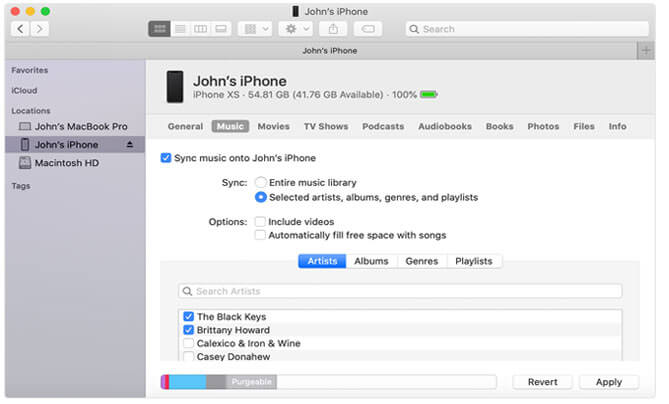
Fotoğraflar Uygulamasını Kullanma
Mac Fotoğraflar uygulamasını kullanarak iPhone'dan fotoğraflara erişebilir ve onları içe aktarabilirsiniz. Nasıl olduğunu görelim:

iTunes olmadan iPhone'dan PC'ye dosya aktarma konusunda birçok seçenek vardır. iCloud veya Google Drive gibi bulut depolama hizmetleri, dosyalara farklı cihazlardan erişmeyi kolaylaştırır. Ancak dosya türleri sınırlıdır ve bazen tüm dosyaları yüklemek uzun zaman alır.
iPhone dosyalarına kolay ve hızlı bir şekilde erişmek istiyorsanız, Coolmuster iOS Assistant gibi üçüncü taraf bir araç değerlendirmeye değer. iPhone'daki tüm yaygın dosyalara PC'nizden erişmenizi sağlar. USB kablosu kullanarak dosyaları iPhone'dan Mac çok hızlı bir şekilde aktarabilirsiniz. Bu aracı ücretsiz indirin ve deneyin. Herhangi bir sorun varsa, aşağıya yorum bırakarak bize bildirin, size yardımcı olalım.
İlgili Makaleler:
iPhone'u Birden Fazla Bilgisayarla Senkronize Etmenin 2 Basit Yolu
iPhone'dan Bilgisayara Müzik Nasıl Etkili Şekilde Aktarılır? (4 İpucu)
Windows İçin Kaçıramayacağınız En İyi 10 iTunes Alternatifi
iTunes Olmadan Sesli Notlar iPhone'dan Bilgisayara Nasıl Aktarılır [4 Basit Yol]





